 |
| Adobe Flash CS3 Icon |
 |
| menu awal adobe flash CS3 |
kemudian untuk membuka file baru pilih new kemudian pilih action script yang kalian pelajari, untuk contoh digambar ada bagian action script 2.0 yang dilingkari.
Lembar Kerja adobe Flash CS3
Menu yang terdapat pada lembar kerja adobe flash CS3
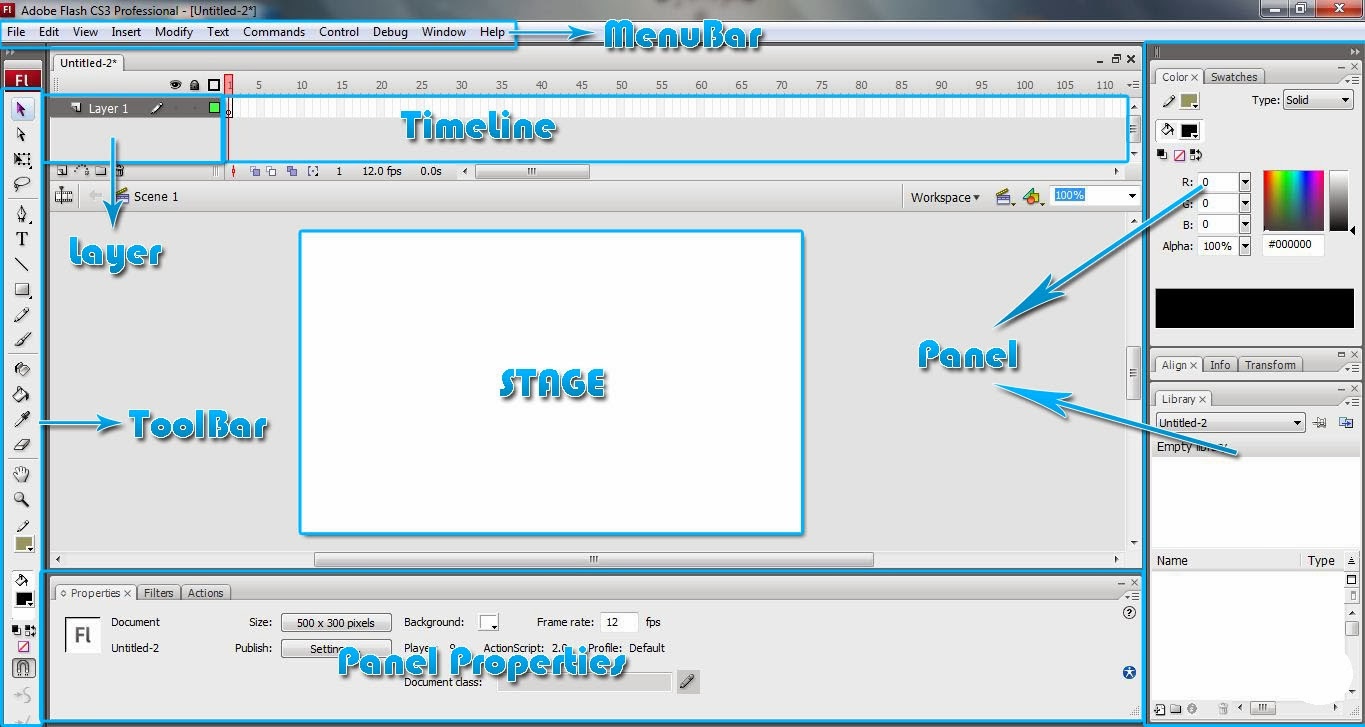 |
| Lembar Kerja adobe Flash CS3 |
lembar kerja adobe flash cs3 diatas terdiri dari :
yang terdapat pada menu bar diatas adalah perinta - perintah yang digunakan dalam adobe flash cs3
| Menu Bar |
Tool Bar
sebuah panel yang berisi berbagai alat/tools yang dikelompokkan menjadi 4 bagian
fungsi tools bisa kalian lihat pada gambar berikut ini :
 |
| Tool Bar |
Timeline
berisi layer dan frame yang masing-masing berguna sebagai lembar kerja untuk membuat objek, selain itu fungsinya untuk mengontrol animasi yang dijalankan. setiap layer memiliki banyak frame sehingga pengaturan kecepatan gerak animasi berada pada banyaknya frame yang dibuat. semakin banyak frame maka akan semakin lama animasi yang dibuat.
 |
| Timeline |
Stage
stage berguna untuk memainkan object yang diberi animasi, dalam stage ini kita bisa membuat gambar, teks ataupun video.
Panel
ada beberapa panel yang sangat penting yang harus diketahui dalam adobe flash cs3 diantaranya :
Panel Properties, Filter & Parameter, Actions, Library, Color dan Align & Info & Transform.
 |
| Panel |
Properties
Pada Panel Properties akan berubah tampilan dan fungsinya mengikuti bagian mana yang sedang diaktifkan. Misalnya jika kalian sedang mengaktifkan Line tool, maka yang muncul pada jendela properties adalah fungsi-fungsi untuk mengatur line/garis seperti besarnya garis, bentuk garis, dan warna garis.
 |
| Properties |
Pada Panel Library mempunyai fungsi sebagai perpustakaan/list data dari simbol/media yang digunakan dalam animasi yang sedang dibuat. Simbol merupakan kumpulan gambar yaitu movie, tombol (button), sound, dan juga gambar statis (graphic).
Document Properties
Info Teknologi dan Tutorial - kemudian fungsi dari document properties adalah melakukan pengaturan ukuran layar, warna background, framerate, dan dimensi dari animasi yang akan dibuat. Untuk memanggil kotak dialog document properties, kalian bisa pilih jendela Properties di bawah layar, kemudian pilih tombol Size.
 |
| Document Properties |
Ditulis Oleh : Unknown ~ Al Blog - Blog Tutorial
 Sobat sedang membaca artikel tentang Pengenalan Tools Adobe Flash CS3. Oleh Admin, Sobat diperbolehkan mengcopy paste atau menyebar-luaskan artikel ini, namun jangan lupa untuk meletakkan link dibawah ini sebagai sumbernya
Sobat sedang membaca artikel tentang Pengenalan Tools Adobe Flash CS3. Oleh Admin, Sobat diperbolehkan mengcopy paste atau menyebar-luaskan artikel ini, namun jangan lupa untuk meletakkan link dibawah ini sebagai sumbernya

